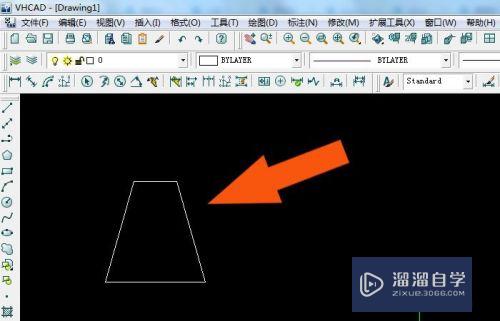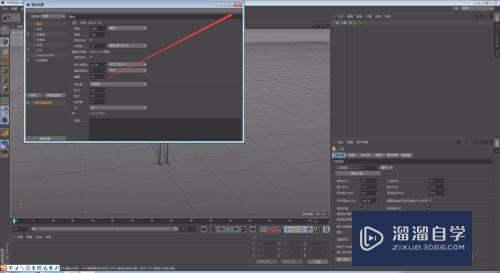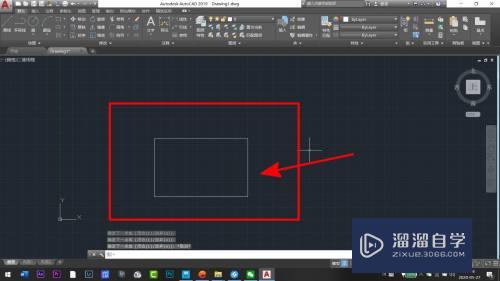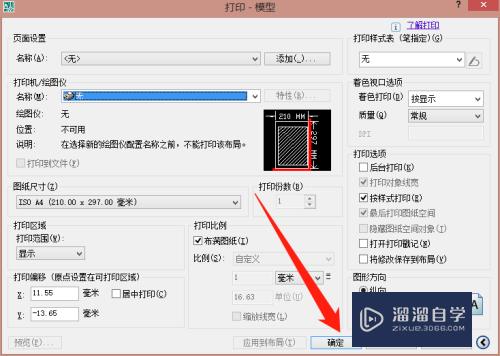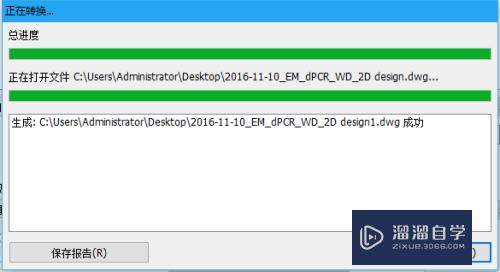3DMax怎么测量模型尺寸(3dmax怎么测量模型尺寸大小)优质
3DMax是一款目前比较专业的三维建模软件。在这个软件中有许多强大的功能供我们进行使用。软件在创建好模型之后。有时候会需要了解模型的大小。那么3DMax怎么测量模型尺寸?软件有自带的工具。小渲来告诉大家使用方法。
工具/软件
硬件型号:小新Air14
系统版本:Windows7
所需软件:3DMax2012
方法/步骤
第1步
打开3Dmax软件或者模型文件
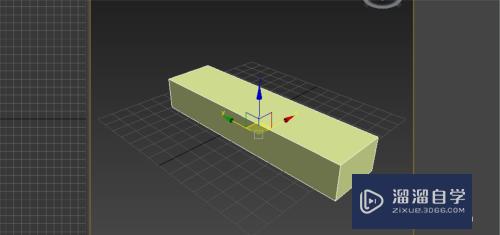
第2步
打开之后我们开启捕捉
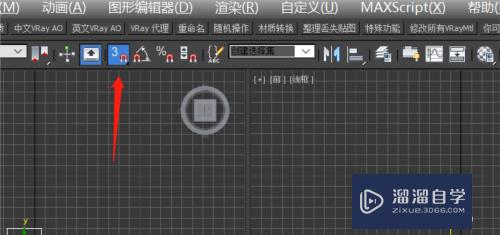
第3步
然后点击右侧面板里的辅助对象
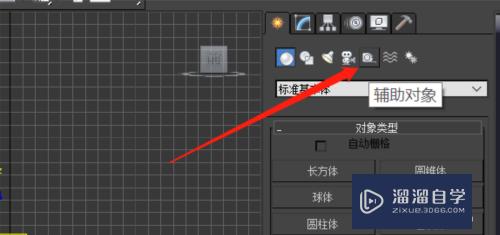
第4步
在辅助工具里点击卷尺

第5步
鼠标点击需要测量的第一个点
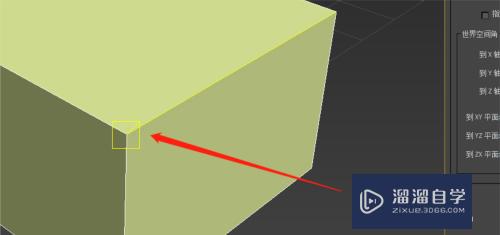
第6步
然后按住鼠标。拖动到第二个点
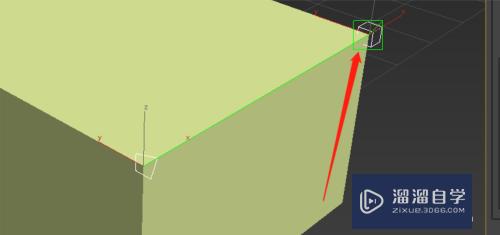
第7步
这样就又测量出来的尺寸
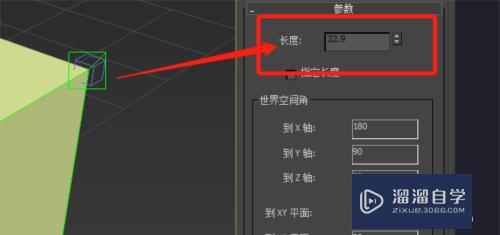
以上关于“3DMax怎么测量模型尺寸(3dmax怎么测量模型尺寸大小)”的内容小渲今天就介绍到这里。希望这篇文章能够帮助到小伙伴们解决问题。如果觉得教程不详细的话。可以在本站搜索相关的教程学习哦!
更多精选教程文章推荐
以上是由资深渲染大师 小渲 整理编辑的,如果觉得对你有帮助,可以收藏或分享给身边的人
本文标题:3DMax怎么测量模型尺寸(3dmax怎么测量模型尺寸大小)
本文地址:http://www.hszkedu.com/66543.html ,转载请注明来源:云渲染教程网
友情提示:本站内容均为网友发布,并不代表本站立场,如果本站的信息无意侵犯了您的版权,请联系我们及时处理,分享目的仅供大家学习与参考,不代表云渲染农场的立场!
本文地址:http://www.hszkedu.com/66543.html ,转载请注明来源:云渲染教程网
友情提示:本站内容均为网友发布,并不代表本站立场,如果本站的信息无意侵犯了您的版权,请联系我们及时处理,分享目的仅供大家学习与参考,不代表云渲染农场的立场!